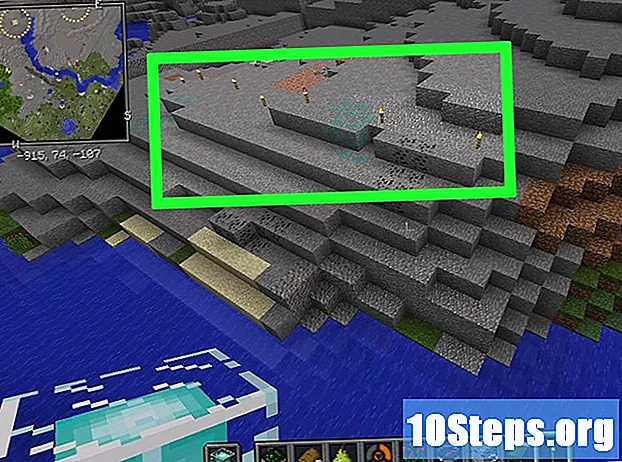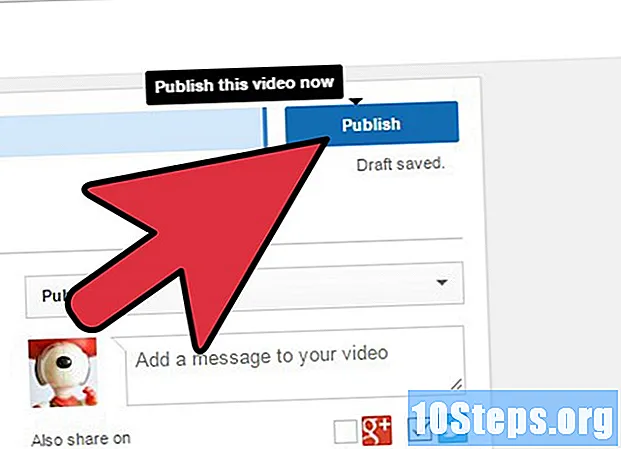Saturs
Paplašinājumi - pazīstams arī kā spraudņi - ir sekundāras programmas, kas palīdz padarīt dažus lapas elementus izpildāmus. Paplašinājuma piemērs ir Adobe Flash, kas ļauj lapās parādīt animētu saturu, lai jūs varētu baudīt, kā arī ļauj video atskaņot tieši lapās. Pagarinājuma noņemšana var izraisīt katastrofālus rezultātus, kuru atjaunošana var radīt milzīgas galvassāpes, tāpēc parasti ieteicams atspējot nevēlamus paplašinājumus tikai tad, ja palaižat pārlūku.
Pakāpieni
1. un 3. metode: paplašinājumu atspējošana pārlūkā Google Chrome
Atveriet pārlūku Google Chrome. To dariet, divreiz noklikšķinot uz darbvirsmas tās saīsnes ikonas.

Ierakstiet vai ielīmējiet hromu:// spraudņi / adreses joslā ekrāna augšdaļā un noklikšķiniet uz “Enter”. Tiks atvērta paplašinājumu lapa, kurā var konfigurēt paplašinājumus, kas darbojas ar pārlūku Chrome.
Atrodiet paplašinājumu, kuru vēlaties atspējot, un notīriet blakus tam esošo izvēles rūtiņu “Iespējots”. Tas neļaus paplašinājumu palaist, izmantojot pārlūku Chrome.
Restartējiet pārlūku Chrome. Veiciet to, noklikšķinot uz pogas "X" sarkanajā lodziņā Google Chrome pārlūka loga augšējā labajā stūrī un pēc tam no jauna palaidiet pārlūku, izmantojot darbvirsmas saīsni.
Metode 2 no 3: paplašinājumu atspējošana Mozilla Firefox

Atveriet savu Firefox pārlūku. To dariet, divreiz noklikšķinot uz darbvirsmas tās saīsnes ikonas.
Atveriet izvēlni “Iestatījumi”. Ekrāna augšējā labajā stūrī atrodiet pogu ar trim horizontālām līnijām. Noklikšķiniet uz tā, lai atvērtu nolaižamo izvēlni. Jūs redzēsit dažādu pogu sarakstu, no kurām izvēlēties.
Izvēlieties "Papildinājumi" un pēc tam "Spraudņi". Tiks atvērta spraudņu lapa, kur uzskaitīti saderīgi spraudņi.
Noklikšķiniet uz nolaižamās izvēlnes spraudņa labajā pusē, kuru vēlaties atspējot. Noklikšķinot uz tā, tiks parādītas šī spraudņa izpildes iespējas.
Nolaižamajā izvēlnē izvēlieties Nekad aktivizēt. Tas neļaus spraudni palaist, izmantojot Firefox.
Restartējiet pārlūkprogrammu. Dariet to, loga augšējā labajā stūrī noklikšķinot uz pogas "X" un, izmantojot darbvirsmas saīsni, no jauna startējiet pārlūku.
3 no 3 metode: paplašinājumu atspējošana pārlūkprogrammā Internet Explorer
Atveriet Internet Explorer. To dariet, divreiz noklikšķinot uz darbvirsmas tās saīsnes ikonas.
Pārlūka loga augšdaļā izvēlieties “Rīki”. Tiks atvērta nolaižamā izvēlne.
Izvēlieties "Pārvaldīt papildinājumus". Tas jūs aizvedīs uz papildinājumu / paplašinājumu logu.
No saraksta iezīmējiet paplašinājumu, kuru vēlaties atspējot. Veiciet to, noklikšķinot uz paplašinājuma nosaukuma.
Noklikšķiniet uz pogas "Atspējot". Šai pogai jāatrodas netālu no paplašinājumu loga apakšējā labā stūra, un, šādi rīkojoties, paplašinājums netiks palaists, startējot.
- Restartējiet Internet Explorer. Dariet to, loga augšējā labajā stūrī noklikšķinot uz pogas "X" un, izmantojot darbvirsmas saīsni, no jauna startējiet pārlūku.